
发布时间:2022-02-24 10: 13: 21
品牌型号:联想GeekPro 2020
系统: Windows 10 64位专业版
软件版本: Corel VideoStudio 2021
蒙版抠图的原理是什么?蒙版实际上就是选区以外的部分,蒙版可隐藏与保护选区以外的部分,因此可利用蒙版实现选区抠图。怎么用蒙版抠图?添加图层蒙版后,图层会被涂抹成黑色,而看不见图层内容,通过涂抹白色,可显示该区域的图层内容,而将该区域抠图出来。
一、蒙版抠图的原理是什么
蒙版,又可称为遮罩,实际上是一种选区,与其他选区抠图原理相似,其作用是设定可编辑的图层范围,而让其他非选区范围处于隐藏与不可编辑状态,因此可作为抠图用途。
与选区直接作用于图层不同,图层蒙版只是起到“隐藏”与“保护”作用,不会实际作用到原图,因此更适用于抠图操作。
那么蒙版是怎么控制可编辑(或显示)区域的?如图1所示,实际上,添加图层蒙版后,图层会被涂抹成黑色,就像密不透风的黑色木板,而看不见当前图层内容。我们通过涂抹白色,可将当前图层的特定区域变成透明的玻璃,从而显示该区域的图层内容,而将该区域的图形抠图出来。
图1:图层蒙版
二、怎么用蒙版抠图
从上述的蒙版抠图原理,我们可以知道,蒙版是通过涂抹黑色、白色来进行抠图的,但具体怎么操作呢?接下来,我们以会声会影的遮罩(蒙版)创建器为例,简单演示一下蒙版抠图的方法。
如图2所示,我们目标是将图像中圆圈的部分抠出。
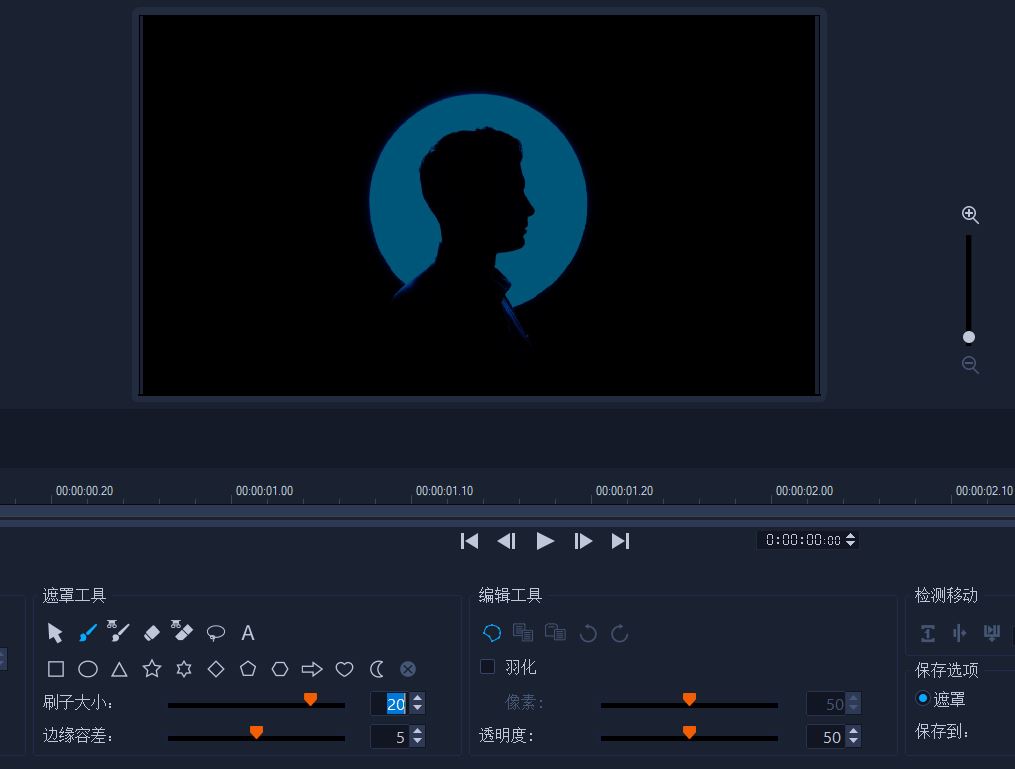
图2:会声会影遮罩创建器
会声会影遮罩创建器提供手绘、智能、套索、规则图形等多种遮罩工具,可供进行灵活的蒙版绘制。
图3:遮罩工具
由于本例需要抠出的图像是规则的圆圈,如图3所示,我们可以使用会声会影遮罩工具中的圆形工具轻松完成蒙版的绘制。
图4:圆形遮罩工具
如果添加的遮罩工具位置不准确,可通过移动遮罩的方式,调整蒙版的位置,另外,也能通过拉动边框的八个方块来调整蒙版的大小形状。
图5:移动遮罩
完成蒙版的绘制后,返回会声会影的主界面,可以看到,除了抠图外,其他部分都是黑色。
图6:完成抠图
而当我们将背景图片添加到视频轨道后,如图7所示,可以看到,黑色部分的区域变为透明,可显示背景的图像。
因此,蒙版中的黑色在绘制蒙版的过程中起到隐藏当前图层的作用,而在添加背景时,又变成透明,可显示底下背景图层的内容。
图7:替换背景
三、小结
以上就是关于蒙版抠图的原理是什么,怎么用蒙版抠图的相关内容。蒙版是为当前图层添加了一层黑色的遮挡板,通过涂抹白色可显示被遮挡的内容,从而将所需的图像区域抠出。如果想尝试蒙版的绘制功能,可使用会声会影的遮罩创建器操作一下,其功能操作简单,工具丰富,上手快。
作者:泽洋
展开阅读全文
︾
制作视频特效,从学会抠图开始。很多流行的视觉特效,都离不开视频抠图这一关键步骤。专业级的视频剪辑软件,往往具备多种抠图方法。用户可以根据素材的实际情况,灵活选择最合适的抠图方法。有关会声会影视频抠图效果可以在哪里实现,会声会影怎么抠背景的问题,本文将进行详细介绍。
查看详情大家了解了视频关键帧技术,了解了如何添加转场方式之后,就会进一步关注如常见的转场方式有哪些?视频剪辑转场怎么自然流畅等问题,转场方式有很多,本文将根据实际场景向大家介绍几种转场方式,同时介绍转场过程中需要注意的问题,以避免出现转场不流畅的问题。
查看详情